
КАТЕГОРИИ:
Архитектура-(3434)Астрономия-(809)Биология-(7483)Биотехнологии-(1457)Военное дело-(14632)Высокие технологии-(1363)География-(913)Геология-(1438)Государство-(451)Демография-(1065)Дом-(47672)Журналистика и СМИ-(912)Изобретательство-(14524)Иностранные языки-(4268)Информатика-(17799)Искусство-(1338)История-(13644)Компьютеры-(11121)Косметика-(55)Кулинария-(373)Культура-(8427)Лингвистика-(374)Литература-(1642)Маркетинг-(23702)Математика-(16968)Машиностроение-(1700)Медицина-(12668)Менеджмент-(24684)Механика-(15423)Науковедение-(506)Образование-(11852)Охрана труда-(3308)Педагогика-(5571)Полиграфия-(1312)Политика-(7869)Право-(5454)Приборостроение-(1369)Программирование-(2801)Производство-(97182)Промышленность-(8706)Психология-(18388)Религия-(3217)Связь-(10668)Сельское хозяйство-(299)Социология-(6455)Спорт-(42831)Строительство-(4793)Торговля-(5050)Транспорт-(2929)Туризм-(1568)Физика-(3942)Философия-(17015)Финансы-(26596)Химия-(22929)Экология-(12095)Экономика-(9961)Электроника-(8441)Электротехника-(4623)Энергетика-(12629)Юриспруденция-(1492)Ядерная техника-(1748)
Сокращение нагрузки на ресурс
|
|
|
|
Увеличение доступности ресурса
Доступность ресурса в любой момент времени определяется значениями в таблице Доступность ресурса (ResourceAvailability) диалогового окна Сведения о ресурсе (Working Time). Если необходимо увеличить доступность ресурса, то можно выполнить одно из следующих действий.
- Таблица Доступность ресурса (Resource Availability) диалогового окна Сведения о ресурсе (Working Time) позволяет определить, когда доступен ресурс, и количество доступных в каждый период времени единиц ресурса. Можно изменить количество доступных единиц ресурса в период превышения доступности.
- Если превышение доступности незначительно, можно узнать, какой ресурс готов работать больше в период превышения доступности. Одним из способов отобразить это является планирование для ресурса сверхурочного времени. Сверхурочное время записывается в освоенный объем по сверхурочному тарифу, определенного для данного ресурса, и, потенциально, увеличивает затраты на задачу.
- Можно временно увеличить рабочее время, изменив рабочее время в календаре ресурса на период превышения доступности. Этот вариант стоит использовать вместо назначения сверхурочного времени, если ресурсу не оплачивается сверхурочное время по повышенному тарифу.
Если ресурс имеет пики активности, то превышение доступности можно убрать с помощью выравнивания, то есть сократить нагрузку в момент пиков, чтобы выровнять объем работ, который должен быть выполнен ресурсом. Для того чтобы сократить нагрузку на ресурс, можно выполнить одно из следующих действий.
- Сократить общий объем работ, определенный для одного или нескольких назначений.
- Уменьшить количество задач, которым назначен ресурс в этот период времени.
- Сместить нагрузку одного или нескольких назначений на другой период времени, отложив назначения, или изменив профиль назначения, чтобы переместить работу на более поздний период времени.
Сокращение общего объема работы, определенного для задачи, может сократить превышение доступности для ресурсов, назначенных задаче. Это сокращение может служить результатом снижения требований по срокам выполнения задачи. При пересмотре объема работ, необходимо рассмотреть эффект этого сокращения на ожидаемые цели проекта.
Уменьшить количество задач, которым назначен ресурс в период превышения доступности, можно несколькими способами.
- Отменить одну или несколько задач. Этот вариант может привести к изменению результатов выполнения проекта.
- заменить перегруженный ресурс другим ресурсом. Часто это самое удовлетворительное решение проблемы превышения доступности ресурсов, но оно требует соответствующих исследований на предмет возможности другого ресурса выполнить задачу.
- Оставить ресурс назначенным всем задачам, если можно отложить работу над одной из задач на более поздний период времени, когда у ресурса будет время выполнить задачу. Откладывание назначений в календарном плане проекта потенциально может увеличить длительность проекта.
Для того, чтобы отложить часть или всю работу над назначением, используются следующие способы.
- Можно отложить начало одной или нескольких задач на более позднее время, чтобы освободить ресурс для работы над задачами более высокого приоритета. Этот вариант не подходит, если определены окончательные сроки, которые нельзя отодвинуть.
- Вместо задержки всей задачи можно задержать только назначение ресурса с превышением доступности. Остальные ресурсы могут продолжать запланированную работу, а перегруженный ресурс выполнит свою часть работы в более поздний период времени.
- Можно изменить профиль назначения ресурса с превышением доступности, чтобы переместить большую часть работы на другой период времени.
Увеличение доступности ресурса
Для того чтобы даты доступности ресурса (в предположении, что он не доступен на протяжении всего проекта) необходимо изменить таблицу Доступность ресурса диалогового окна Сведения о ресурсе.
Чтобы изменить количество доступных единиц ресурса, нужно выполнить следующие действия.
1.Выделить название ресурса в активном представлении.
2. Щелкнуть на инструменте Сведения о ресурсе и перейти в закладку Общие.
3. Выделить строку подходящего периода времени в таблице Доступность ресурса и ввести новое значение в столбец Единицы.
Планирование сверхурочного времени для ресурса
Перед тем, как вводится сверхурочное время для назначения, все трудозатраты планируются как обычные трудозатраты. При вводе сверхурочного времени MS Projectпроводит следующие расчеты.
- Сначала подсчитывается обычное рабочее время как разность общего времени назначения и введенного сверхурочного времени.
- Новые обычные рабочие часы планируются на доступное в календаре рабочее время, что сокращает длительность назначения.
- Сверхурочное время равномерно распределяется по новой длительности назначения.
Если рабочее время профилировано, то независимо от примененного профиля сверхурочное время равномерно распределяется на все назначение.
Сверхурочное время можно ввести в представлении Форма задач (Task Form) или Форма ресурсов (Resource Form). Если используется представление Форма задачи, то одновременно можно видеть только одну задачу. В представлении Форма ресурсов все задачи, которым назначен ресурс, перечислены в списке полей Трудозатраты (Work), и сверхурочное время можно назначить нескольким задачам одновременно.
Для того, чтобы ввести сверхурочное время для задачи с помощью представления Форма ресурсов, необходимо выполнить следующие действия.
1. Выберите представление Форма ресурсов.
2.Выполните команду Формат ® Подробности ®Трудозатраты. В нижней части формы будут отражены поля Трудозатраты ресурса.
3.Выделите задачу, для которой должно быть запланировано внеурочное время.
4.В столбце Сверхурочные трудозатраты (Ovt. Work) введите объем сверхурочных трудозатрат. Значение должно быть числом с единицей измерения времени. Если единица времени не указана, то предполагается, что это часы. Если необходимо удалить сверхурочное время в столбце Сверхурочные трудозатраты нужно ввести 0.
Увеличение доступного времени в календаре ресурса
Если ресурс должен работать дополнительное время, календарь ресурса можно изменить, чтобы добавить дополнительное время на определенные дни вместо назначения сверхурочного времени. В отличие от сверхурочного времени, при добавлении времени в календарь можно точно указать, когда должна быть выполнена дополнительная работа. Но точно указать какая задача будет выполнена в дополнительное время нельзя, кроме случаев профилирования назначений вручную. MS Project использует дополнительное время для задач, которые начались в это время. Может оказаться необходимым вручную отредактировать назначенную работу задачи, которая на это время планироваться не должна.
Если в дополнительное время должны работать только некоторые ресурсы необходимо внести изменения в отдельные календари ресурсов. Если дополнительное время предназначено для работы всех ресурсов, изменения можно вносить в основной календарь для всех ресурсов проекта.
Для того, чтобы увеличить обычное рабочее время для всех ресурсов, необходимо выполнить следующие действия.
1. В представлении Диаграмма Ганта выполните команду Сервис ® Изменить рабочее время.
2. В списке Для (For) выберите календарь ресурса или основной календарь, в котором необходимо добавить рабочее время.
3. Выделите даты, в которые будет добавляться дополнительное рабочее время. Для выделения соседних дат используется выделение перетаскиванием указателя мыши, а клавишей Ctrl – для выделения несмежных дат.
4. Введите дополнительное время в поля От (From) и До (To).
Сокращение нагрузки на ресурс
Вместо увеличения доступности к ресурсу можно найти способ сократить запросы к этому ресурсу на период превышения доступности. Можно отменить несущественные задачи, переназначить задачи другим ресурсам или отложить выполнение задач на более позднее время.
Для применения этих способов очень эффективным является представление Выделение ресурсов (Resource Allocation).
Для того чтобы получить доступ к этому представлению, необходимо выбрать его в панели инструментов Управление ресурсами (Resource Management) или воспользоваться командой меню Вид → Другие представления → Выделение ресурсов (рисунок 44).
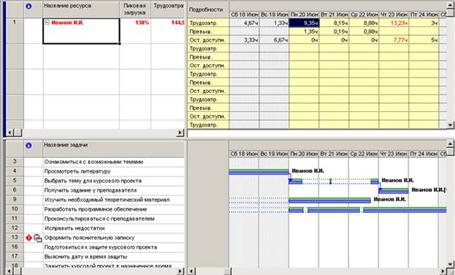
Рисунок 44 - Комбинированное представление. Сверху – представление Выделение ресурсов, снизу представление – Диаграмма Ганта с выравниванием.
И в верхней и в нижней панели окна можно пользоваться инструментом Перейти к следующему превышению доступности, чтобы перейти к назначению ресурса с превышением доступности. На нижней панели отображено представление задачи, которое содержит набор задач, назначенных ресурсу. Чтобы удалить назначение ресурса с превышением доступности, можно воспользоваться верхней панелью. Для этого надо переназначить задачу другому ресурсу или удалить назначение задаче на время превышения доступности. Если необходимо изменить назначение ресурса без назначения на его места другого ресурса, можно выделить назначение и нажать клавишу Del. Назначение появится в категории Не назначенные (Unassigned) в верхней части представления Использование ресурсов. Позже назначение можно передать другому ресурсу. Можно также выделить строку назначения и перетащить ее в категорию Не назначенные.
Если необходимо переопределить задачу, например сократив ее длительность для решения проблемы превышения доступности, можно выделить перераспределенный ресурс на верхней панели, а затем выделить задачу на нижней панели. Путем двойного щелчка на задаче вызывается диалоговое окно Сведения о задаче, в котором можно изменить определение задачи.
Самым распространенным способом решения проблемы превышения доступности является поиск ресурса, который заменит перераспределенный ресурс и возьмет на себя часть его нагрузки. Для того, чтобы подставить малоиспользуемые ресурсы вместо ресурсов с превышением доступности, необходимо рассмотреть следующие параметры.
- Список ресурсов с превышением доступности и их текущая нагрузка за период времени. Помогает узнать, когда произошло превышение доступности. Ресурсы с превышением доступности обнаруживаются в представлении Использование ресурсов, которое является верхней панелью представления Выделение ресурсов.
- Задачи, которым назначен каждый ресурс на период превышения доступности. Описывает задачи, для которых следует искать замену. Эти задачи определяются на верхней панели по данным в таблице, а на нижней панели – по отрезкам задач.
- Общий объем работы в каждой задаче, в которой может быть заменен ресурс. Помогает определить, в какую из двух задач назначить ресурс-замену, а в какой оставить перераспределенный ресурс. Можно отдать самому дешевому ресурсу задачу с самым большим объемом работ, это поможет удерживать затраты в определенных пределах. Общий объем работ каждого назначения по умолчанию отображается в столбце Трудозатраты.
- Доступность других ресурсов в период превышения доступности. Помогает найти ресурсы, которые можно использовать в качестве замены. Хотя этот столбец и не отображается по умолчанию в представлении Использование ресурсов, столбец Оставшаяся доступность полезно отобразить.
- Стандартная ставка за использование каждого ресурса. Помогает узнать затраты на ресурсы, назначенные задаче. Хотя столбец Стандартная ставка (Standard Rate) не отображается в представлении Использование ресурсов, его стоит добавить. Сравнивая ставки ресурсов, можно определить, может ли более дешевый ресурс быть назначен задаче, которой уже назначен более дорогой ресурс. Это позволяет сократить общие затраты на ресурсы, используя более дешевые ресурсы там, где это только возможно.
- Уровень способности других доступных ресурсов и время, которое потребуется им для изучения требуемой задачи. Сравнение уровней способностей ресурсов, которые будут использоваться в качестве замены, помогает оценить необходимое количество замещающего ресурса и новую длительность задачи. Поле сравнительного уровня способностей ресурсов не является стандартным в MS Project.
Задание
Спланировать ресурсы для проекта, рассчитать риски проекта.
|
|
|
|
|
Дата добавления: 2014-10-15; Просмотров: 649; Нарушение авторских прав?; Мы поможем в написании вашей работы!